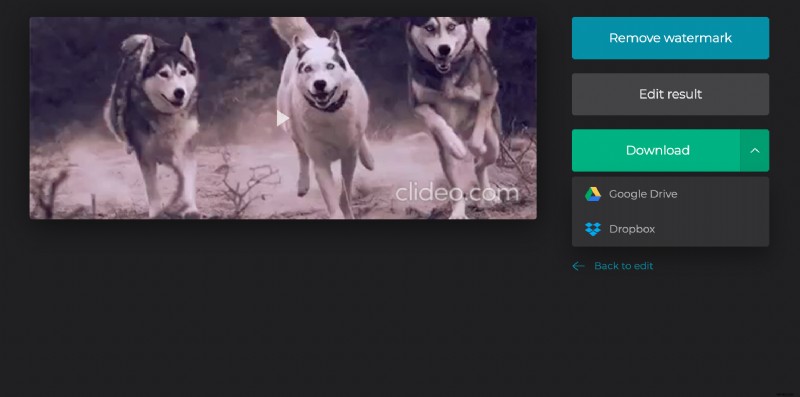Verander GIF in video voor Instagram
Gelukkig heeft Clideo een speciale tool om dit probleem op te lossen. Het maakt het mogelijk om je GIF naar elk videoformaat te converteren en het het nodige aantal keren te herhalen, zodat het er nog steeds uitziet als een GIF.
De tool werkt online, je kunt bestanden tot 500 MB elk gratis uploaden en je kunt zoveel projecten per dag starten als je wilt. Het is dus niet een van die talloze apps die je smartphone overbelasten en je uitputten met eindeloze advertenties.
Het kan ook een video naar een GIF converteren, lees hoe in onze gids.
Blijf lezen en leer hoe u in drie eenvoudige stappen een GIF omzet in een video voor Instagram.
-
Een GIF uploaden
Open de GIF-naar-Instagram-videomaker van Clideo op elk apparaat en in elke browser. Als u uw favoriete GIF's op uw smartphone of pc opslaat, klikt u op het deelvenster "Bestand kiezen" en doet u wat er staat.
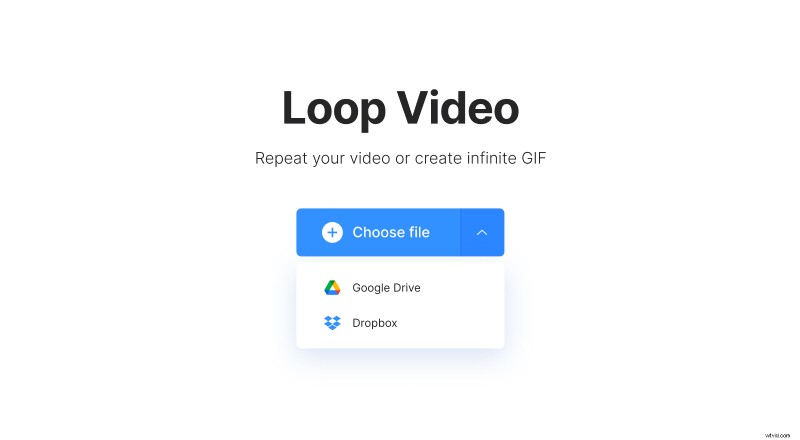
Als u inhoud wilt importeren die is opgeslagen in Google Drive of Dropbox, roept u het vervolgkeuzemenu aan de rechterkant van het deelvenster op en selecteert u de overeenkomstige optie.
-
Verander de GIF in een video
De geüploade GIF wordt automatisch geconverteerd naar een MP4-video met twee herhalingen. U kunt dit aantal verhogen tot zes.
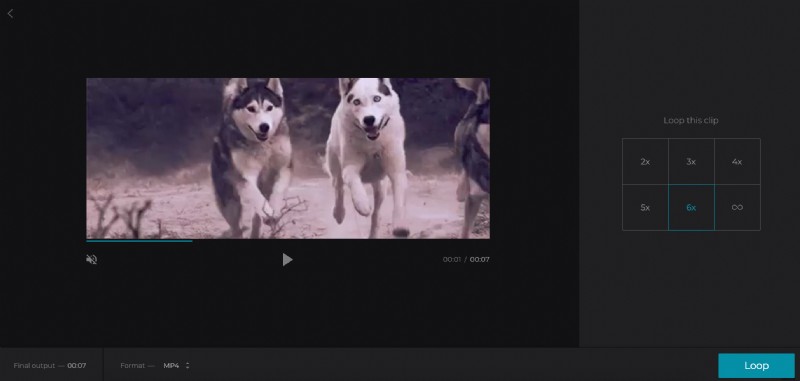
Als je wilt, kun je een ander uitvoerformaat selecteren, bijvoorbeeld MOV, omdat het ook compatibel is met Instagram en andere sociale media.
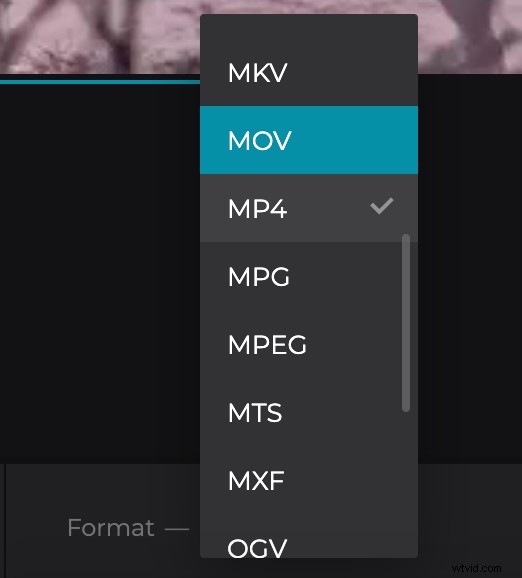
Wanneer u klaar bent, klikt u op "Loop" en geeft u de tool enkele seconden de tijd om zijn werk te doen.
-
Sla de video op
Kijk nog een laatste keer om er zeker van te zijn dat alles er goed uitziet. Als dit het geval is, slaat u het bestand op uw persoonlijke apparaat of cloudopslagaccounts op. Als u iets wilt wijzigen, klikt u op de pijl "Terug naar bewerken" en blijft u werken.